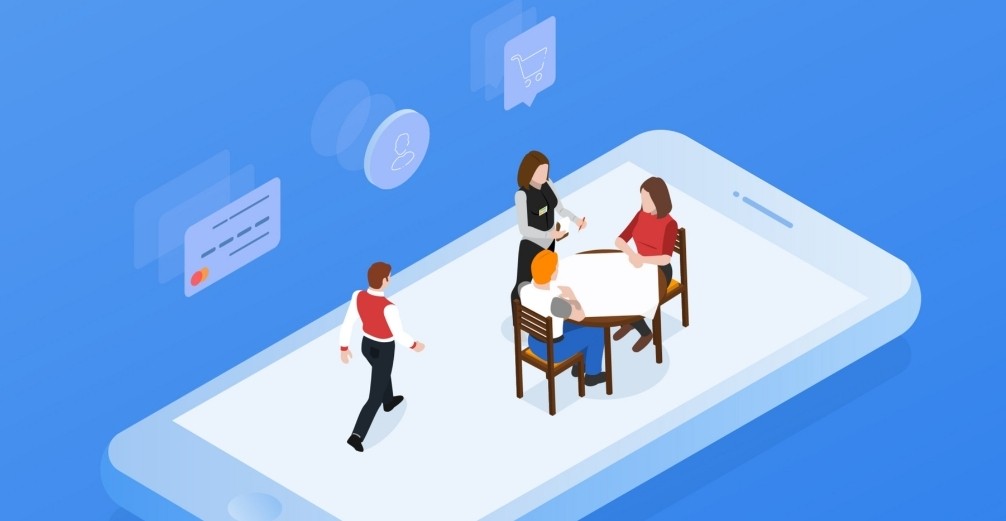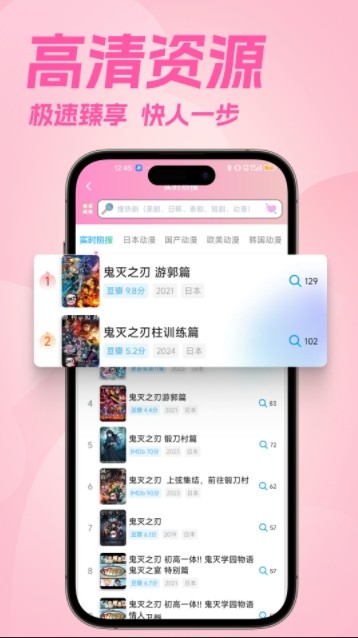Illustrator设计阿尔卑斯奶糖漩涡花纹效果制作教程
作者:袖梨
2022-06-28
给各位Illustrator软件的使用者们来详细的解析分享一下设计阿尔卑斯奶糖漩涡花纹效果的制作教程。
教程分享:
先上最终效果图

像这样一个图形怎么来实现呢?动手之前,先要想想。
有规律的螺旋形,让我想到了用螺旋线来实现,但是螺旋线只是线状,要形成面可以用两线围成面!
这让我想到可以用实时上色来实现!总体方向确定了,下面开始尝试!
在工具栏中找到直线段工具组,找出其中的螺旋线工具,在画板中点下左键拖拉,得到的螺旋线并不是我们想要的,
所以要进行适当设置,如在画面中单击左键,会出来设置调板,经过尝试,我做了适当的设置,如图:

教程
然后回车得到了一条螺旋线:
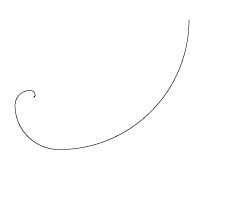
然后,通过螺旋线旋转复制与一正方形共同组成实时上色对象:
选择螺旋线,按R选择旋转工具,在按住ALT键的同时,点击左键来定义旋转中心点!(红圈内螺线的一端)
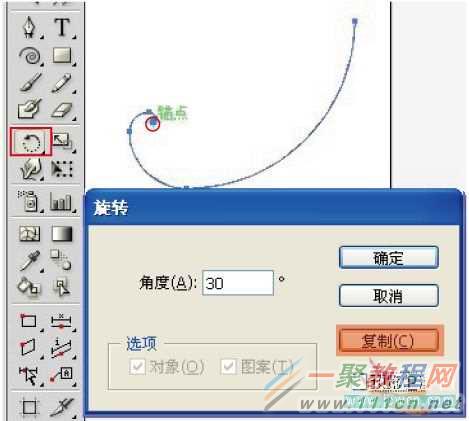
然后,再按CTRL+D多次,重复变换!得到涡形,按M画出一个方形框(图中红色)在涡形上面!

再把它们都选中,CTRL+ALT+X,建立实时上色对象!
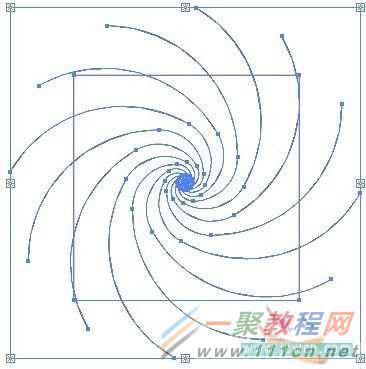
按K,用实时上色工具,在色板中选色,为实时上色组中的各分区填色!

最后,选中实时上色组,为其设置描边粗细为0。这样基本上就得到我们要的效果了!

最后效果:

好了,以上的信息就是小编给各位Illustrator的这一款软件的使用者们带来的详细的设计阿尔卑斯奶糖漩涡花纹效果的制作教程解析分享的全部内容了,各位看到这里的使用者们,小编相信大家现在是很清楚了绘制方法了吧,那么大家就快去按照小编的教程自己去制作下阿尔卑斯奶糖漩涡花纹吧。